Huawei Pay – система мобильных платежей, которая дает пользователям возможность совершать оплату покупок посредством смартфона, не прибегая к использованию физических банковских карт. Она работает вместе с мобильным приложением Кошелек Huawei, скачать которое можно в фирменном магазине AppGallery.

Быстрые платежи в магазинах
Оплачивайте покупки в любимых ресторанах, магазинах и любых других торговых точках в одно движение. Просто поднесите телефон или часы к терминалу с логотипом Huawei Pay или UnionPay и дождитесь завершения транзакции.
Поддерживаемые устройства
Сервис поддерживается в России гаджетами с технологией NFC. В их числе такие модели, как P40 Lite, Honor 10 Lite, 9 Lite, 9A, 8A, 9C, 9S и 7C, а также Huawei Y8p, Y6p, Y5p и другие. На текущий момент приложение «Кошелек» можно установить и использовать на смартфонах серий Huawei и Honor, а также на умных часах, которые поддерживают NFC. Ознакомиться с полным списком совместимых моделей можно на официальном сайте компании.
Поддерживаемые банки
На территории России Кошелек Huawei работает с кредитными и дебетовыми картами UnionPay, которые выпускаются банками-партнерами:
· Газпромбанк
· Банк Солидарность
· Россельхозбанк
· Восточный Банк
В скором времени система будет взаимодействовать и с другими банками России. Что касается платежных систем, с Visa, Mastercard и другими международными сервисами кошелек пока не работает. В ближайшем будущем будет реализована поддержка платежной системы МИР, доступной на территории России. Касательно Visa и прочих систем пока ничего неизвестно.
Защита и обеспечение конфиденциальности данных
Кошелек Huawei гарантирует безопасность персональной информации и защиту денежных средств на балансе пользователя. Например, для осуществления каждой транзакции используется токен – специальный номер, который заменяет собой данные банковской карты. Информация, указанная на пластике, не сохраняется ни в памяти, ни на серверах Huawei, и тем более никогда не отправляется продавцу. Кроме этого, есть еще три меры безопасности – рассмотрим их далее.
Аутентификация
Все транзакции через Кошелек Huawei осуществляются после подтверждения сканированием отпечатка пальца или вводом заданного пользователем пароля. При крупных переводах запрашивается дополнительная верификация, что исключает вероятность кражи средств.
Защита от мошенников
Уровень защиты транзакций, обеспечиваемый Huawei, аналогичен тому, что используют современные банки. Это веское основание пользоваться приложением без опаски.
Конфиденциальность
Никакие сведения, которые могут быть каким-либо образом использованы злоумышленниками с целью определения личности, никогда не сохраняются на устройстве, будь то оплата кредитной или дебетовой картой.
Настроить Huawei Pay
Чтобы начать пользоваться платежным решением от Huawei в России, нужно добавить в него банковскую карту. Прежде, чем начать, удостоверьтесь в том, что обновили программу до актуальной версии и включили NFC-модуль в настройках устройства. Также вам понадобится завести учетную запись Huawei. Если вы этого еще не сделали, самое время зарегистрироваться. Указывайте реальные данные, которые в дальнейшем сможете подтвердить.
После предварительной настройки выполните следующие шаги:
1. Запустите программу и авторизуйтесь в аккаунте.
2. Найдите пиктограмму «+» и нажмите на нее.
3. Введите номер карты или отсканируйте пластик.
4. Заполните предложенные обязательные поля.
5. Подтвердите данные.
После того, как вы добавили данные, проследуйте руководству на экране для обеспечения защиты аккаунта. Для этого установите PIN-код, выберите оптимальный для вас способ подтверждения платежа, например, путем сканирования отпечатка пальца.
Оформить карту
Важно помнить, что подключить к Huawei Pay можно только карты UnionPay. Сейчас самое выгодное предложение действует у Газпромбанка — карту можно оформить бесплатно, и ее Вам доставит курьер. Обслуживание карты бесплатное, кроме того можно выбрать одну из четырех программ лояльности. Узнать все условия по карте можно на сайте https://www.gazprombank.ru/personal/cards/5880569/
Вопросы и ответы
У пользователей часто возникают однотипные вопросы касательно использования сервиса «Кошелек» от Huawei. Рассмотрим ответы на них:
Вопрос: насколько безопасно пользоваться этим способом оплаты?
Ответ: виртуальные карты, добавленные в приложение, находятся под защитой не меньшей, чем данные у любого из современных банков России и других стран мира. Совершая оплату через фирменный «Кошелек», вы абсолютно ничем не рискуете. В дополнение к этому вы избавляетесь от хлопот, с которыми связано использование физических банковских карточек.
Вопрос: есть ли отличия от сервиса оплаты Google Play?
Ответ: приложение исправно работает даже без подключения к интернету, а также не нуждается в разблокировке и запуске перед оплатой. Google Pay не может предложить таких преимуществ.
Вопрос: что делать, если я потеряю смартфон?
Ответ: незамедлительно свяжитесь с банками, в которых оформлены добавленные в приложение карты, и заявите об утере. После обработки запроса и последующей блокировке пластика платежные данные автоматически удалятся из системы. Впоследствии вы сможете добавить новую информацию.
Как работает платежное приложение Huawei Pay
Для работы системы используется NFC‑чип, встроенный в смартфон. В момент, когда подносите устройство к терминалу, в банк поступает токенизированный запрос на осуществление транзакции. Если на привязанном счету достаточно средств для оплаты, запрос одобряется и деньги списываются с баланса. На весь процесс уходят считанные секунды.

Как пользоваться Huawei Pay
Для оплаты покупок с помощью смартфона сделайте два простых шага:
1. Поднесите телефон к терминалу платежной системы.
2. Подтвердите оплату выбранной картой – пин-кодом для оплаты или отпечатком пальца.
3. Дождитесь появления звукового сигнала и уберите телефон.
Если сумма покупки слишком большая, дополнительно программа может запросить подтверждение транзакции в целях безопасности денежных средств.
В качестве заключения стоит еще раз отметить, что Huawei Pay – удобный, быстрый и полностью безопасный платежный инструмент, который всегда под рукой даже при отсутствии интернета.
Huawei Pay — сервис, созданный для смартфонов Хонор и Хуавей, позволяющий проводить бесконтактную оплату. Для проведения платежей необходимо установить программу, привязать банковскую карту банка-партнера и включить NFC. После этого можно оплачивать товары / услуги во всех торговых точках, где установлены терминалы с поддержкой такой опции.
Что такое Хуавей Пэй
Huawei Pay представляет собой платежную систему, запущенную компанией Huawei вместе с партнерами. С ее помощью владельцы смартфонов Хуавей и Хонор могут совершать платежи с помощью смартфона и с гарантией сохранения конфиденциальности. Для пользования Хуавей Пэй все, что необходимо — наличие смартфона и установленного на нем модуля NFC.
Оплата с помощью Huawei Pay полностью безопасна. При проведении платежа номер банковской карты или другие данные клиента не используются. Вместо этой информации применяется специальный токен. Это означает, что номер платежного инструмента не хранится на серверах Huawei Pay и не передается продавцу. Для дополнительной безопасности при проведении платежа нужно сканировать лицо, указать ПИН-код или приложить палец к сканеру.
Кроме того, при выполнении транзакции Huawei Pay не хранит данные об операции, а добавленные карты имеют такую же защиту от мошенничества, как и обычный «пластик».
Если скачать приложение Huawei Pay на Хонор, можно использовать его для решения следующих задач:
- оплата за товары / услуги с помощью поднесения телефона;
- проведение оплаты через код платежа;
- поездки в общественном транспорте;
- покупка в приложении (планируется реализация в будущем).

Работает ли Хуавей Пей в России
Много вопросов касается того, работает ли Huawei Pay в России, и можно ли владельцам смартфонов Хуавей / Хонор проводить с его помощью платежи. На 2021 году сервис доступен в России, Китае, Пакистане, Таиланде, Сингапуре и ряде других стран. Кстати, в Беларуси он не работает, придется выбирать аналог. Функционирование программы зависит от страны / региона, где зарегистрирован аккаунт. Для проверки этой информации необходимо перейти в App Gallery, а там в пункт «Я», «Настройки» и «Страна/Регион».
Несмотря на официальную работу в России, в отзывах к приложению встречается много жалоб о трудностях привязки банковских карт. Люди спрашивают, когда заработает программа для основных финансовых учреждений, к примеру, Сбербанка. На данном этапе количество партнеров сильно ограничено.

Как пользоваться
Сервис бесконтактных платежей доступен в России, но нужно разобраться с главным вопросом — как пользоваться Huawei Pay и правильно проводить платежи с помощью бесконтактной оплаты.
Как и где скачать
Для бесконтактной оплаты с помощью смартфона необходимо скачать Хуавей Пей в России на телефон. Для этого сделайте следующее:
- Войдите в App Gallery.
- Введите в поиске «Кошелек Huawei».
- Жмите на кнопку «Установить» и дождитесь загрузки.

Отметим, что скачать приложение Хуавей Пей можно бесплатно на русском языке. Но еще раз отметим, что его название «Кошелек Huawei», из-за чего часто возникает путаница.
Кроме того, программа не доступна в Google Play, поэтому загрузить софт через этот магазин не получится. Единственная возможность — скачивание через App Gallery.
Как добавить карту
Для пользования программой Huawei Pay необходимо добавить карту в приложение. Для начала обновите смартфон и «Кошелек» до последней версии. После этого сделайте следующее:
- Откройте программу и авторизуйтесь в аккаунте Хуавей, если это не сделано ранее. При отсутствии профиля пройдите регистрацию.
- Проверьте правильность указания региона. Как это сделать, рассмотрено выше.
- Жмите на кнопку «+» вверху.
- Выберите пункт «Банковские карты».

- Отсканируйте «пластик» или укажите номер платежного инструмента вручную. После этого заполните все данные — срок действия, CVV, номер карточки.
- Подтвердите платежный инструмент. Для этого следуйте инструкции Huawei Pay и введите код подтверждения от банка в виде СМС. Можно выбрать и другие способы подтверждения.

Если вы следовали инструкции, скачать бесплатно Хуавей Pay и привязать банковскую карту не составит труда. Далее следуйте инструкции на телефоне, чтобы установить номер для защиты профиля, ПИН-код транзакций и контрольный вопрос. Укажите способ подтверждения операции. Это может быть сканирование лица или отпечаток пальца.
Для настройки отпечатка сделайте следующее:
- Войдите в программу.
- Жмите на пункт «Я».
- Войдите в раздел «Основное».

- Перейдите в «Отпечаток пальца».

После внесения этих настроек можно разблокировать экран одним прикосновением к сканеру.
Зная, как подключить Хуавей Пей, можно привязать одновременно до четырех или восьми банковских карт. Здесь многое зависит от модели мобильного устройства. К примеру, на смартфонах Р40, Р30, Р20, Хонор 30 и других можно подключить до восьми карточек, а на Р10, Хонор 9 или 8 Про — только четыре. В любой момент можно или удалить их, или отключить сервис полностью.
Как оплачивать в магазине
Теперь подробно рассмотрим, как работает Хуавей Пей в России с позиции оплаты. Всего сервис Huawei Pay предлагает несколько способов проведения платежа
С помощью подведения к терминалу:
- Включите NFC.
- Поднесите мобильное устройство к терминалу.
- Подтвердите платеж вводом кода или отпечатком пальца.
- Дождитесь подтверждения транзакции.
Через код:
- Войдите в приложение и нажмите «Код оплаты» вверху экрана.
- Подтвердите платеж отпечатком, ПИН-кодом или путем сканирования лица.
- Покажите код кассиру и дождитесь сканирования.
Через QR-код:
- Зайдите в программу «Кошелек».
- Кликните на «Сканер» вверху экрана.
- Сканируйте QR код.
- Подтвердите / введите сумму транзакции.
- При нежелании использовать банковскую карту жмите на нее или выберите другую.
- Введите ПИН-код, прикоснитесь к сканеру отпечатка пальцев или дайте телефону распознать лицо.
Отметим, что платежи Huawei Pay с помощью кодов доступны не во всех регионах и странах. Если в вашем регионе местоположении эта опция недоступна, функции Сканер или Код оплаты не будет в приложении.

Как удалить карту
Многие спрашивают, как настроить Huawei Pay с позиции удаления лишних банковских карт. Для этого сделайте следующее:
- Убедитесь, что кошелек Huawei Pay обновлен до последней версии.
- Жмите на карту, которую нужно удалить.
- Кликните на символ с тремя точками справа вверху.
- Выберите пункт «Удалить».

Следуйте инструкциям на экране для полного удаления.
На каких моделях телефона есть
Производители Хонор и Хуавей обещают наличие Huawei Pay во всех флагманских моделях. Кроме того, программу можно скачать установить на всех мобильных устройствах, работающих на операционной системе Андроид и имеющих модель NFC. К этой категории относятся смартфоны Хонор 9А, 10 Лайт, 7С, а также Хуавей Y8a, Y6p и многие другие. Подробный список, на каких моделях есть Huawe Пей Пей, можно посмотреть по ссылке consumer.huawei.com/ru/support/content/ru-ru00678337.

С какими банками работает
География работы Huawei Pay постоянно расширяется. Это касается и списка банков-партнеров, с которыми ведется сотрудничество. Для изучения списка сделайте следующее:
- Войдите в Кошелек.
- Перейдите в раздел «Банковские карты».
- Жмите на кнопку «Поддерживаемые банки».
Здесь можно увидеть, с какими финансовыми учреждениями работает сервис. В России пока поддерживается только Газпромбанк, Россельхозбанк, Восточный банк и Солидарность. Но в будущем количество партнеров будет расширяться.

Отличие от аналогов
Перед тем как скачать Huawei Pay бесплатно для России, необходимо разобраться с особенностями приложения. Главные отличия от Гугл Пей:
- Поддержка небольшого количества банковских учреждений.
- При совершении платежей не нужно разблокировать смартфон или входить в программу.
- Возможность проведения операций с помощью QR-кода (при наличии такой опции в регионе).
- Работа только на смартфонах Хуавей и Хонор.
- Доступность загрузки только на App Gallery, поэтому скачать Huawei Pay apk на Андроид через Google Play не получится.

В остальном Huawei Pay очень похож на другие сервисы бесконтактной оплаты. Минус в том, что он пока только развивается и имеет лишь небольшое количество банков-партнеров. Вот почему программа пока не сильно востребована среди пользователей смартфонов Хонор или Хуавей. В качестве альтернативы доступно приложение SberPay, но его недостатком является возможность подключения только карт Сбербанка.
В комментариях расскажите о своем опыте пользования Huawei Pay, и сложностях, которые возникали при подключении банковских карт.
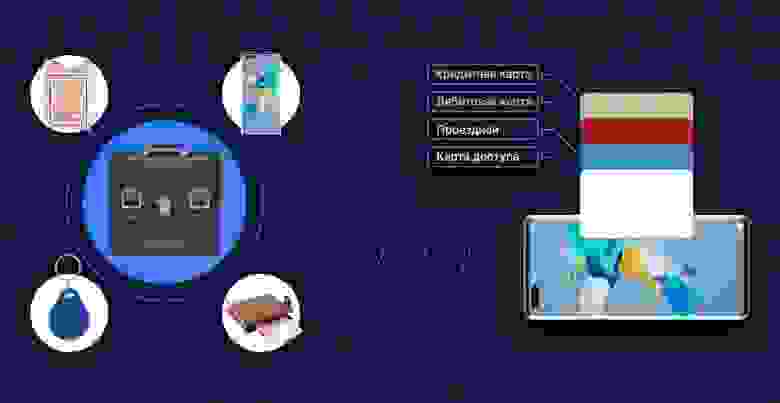
Привет, Хабр! В экосистеме Huawei Mobile Services хранение пользовательских карт и работа с платежами осуществляется приложением Huawei Wallet. Оно превращает смартфон в кошелёк: хранит не только карты, но и билеты, страховые полисы и ключи доступа. Под катом я расскажу, как можно использовать его возможности в своих приложениях и сервисах, какие у нас есть партнёрские программы и как работает система платежей Huawei Pay.
Кошелёк как канал взаимодействия с пользователями
Huawei Wallet — приложение из экосистемы Huawei для хранения банковских и дисконтных карт, билетов, проездных и других подобных объектов. Отправить пользователю дисконтную карту или пропуск можно с помощью ссылки, в СМС или в письме на электронном ящике. Также Huawei Wallet может определить, какие партнёрские приложения установлены, и добавить карты из них.
Компания, выпустившая карту, может управлять её характеристиками (например, продлевать дату окончания или увеличивать номинал) и отправлять пользователям информационные сообщения. Таким образом можно:
- информировать клиентов об акциях и предложениях;
- сообщать владельцам билетов о задержке или отмене рейсов;
- использовать объект в Huawei Wallet в качестве билета на мероприятие;
- передать в Huawei Wallet NFC-ключ от системы контроля доступом (но в России эта функция пока не получила широкого распространения).
Интеграция своих продуктов в Huawei Wallet
Для партнёров Huawei доступна сквозная интеграция. Например, банки могут отправлять в Huawei Wallet кредитные и дебетовые карты при их открытии, а магазины — добавить карту лояльности при скачивании приложения на телефон HUAWEI.
Так как в интеграции с платёжной системой Huawei есть много нюансов и технических деталей, заявка на неё требует предварительной консультации с техподдержкой бренда. Если у вас уже есть приложение в AppGallery, то после консультации можно подать заявку в разделе «Мои проекты» в AppGallery Connect. Выберите нужный проект и в его настройках перейдите в Earning > Wallet Kit в меню навигации справа и подайте заявку на услугу Wallet Kit.
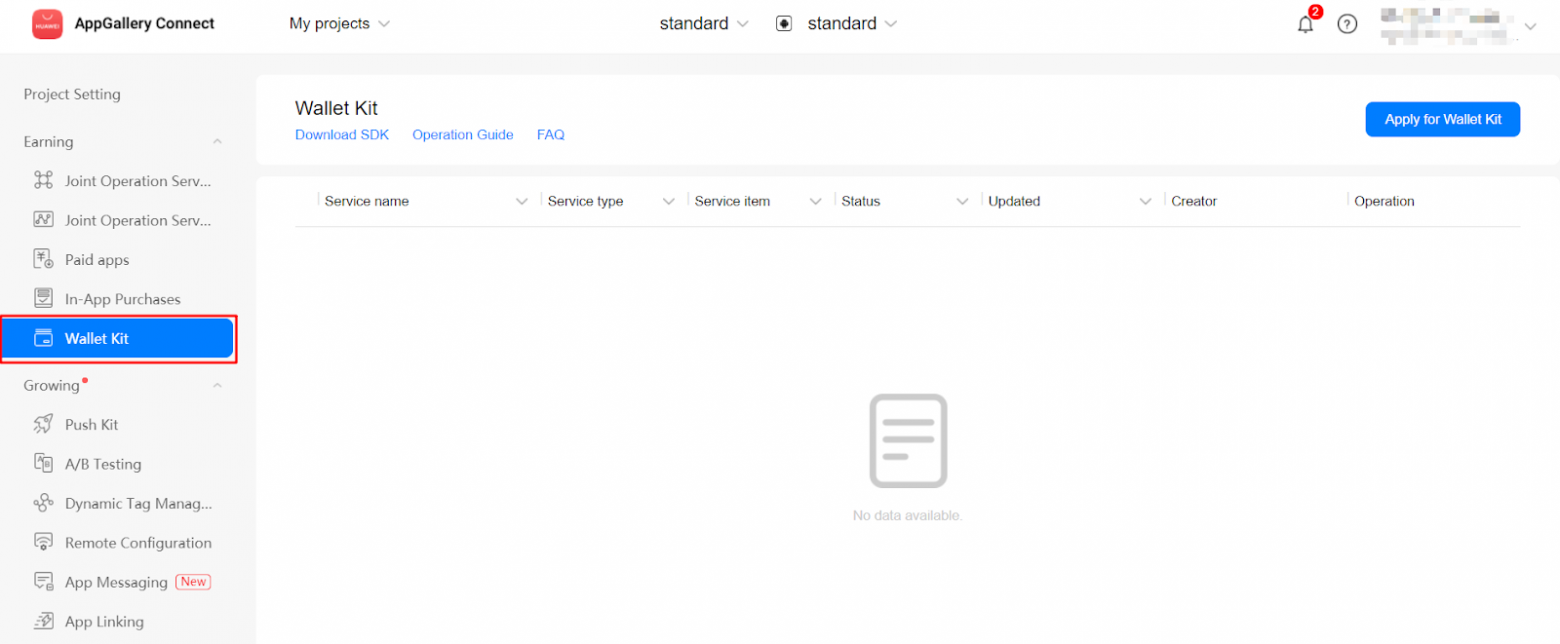
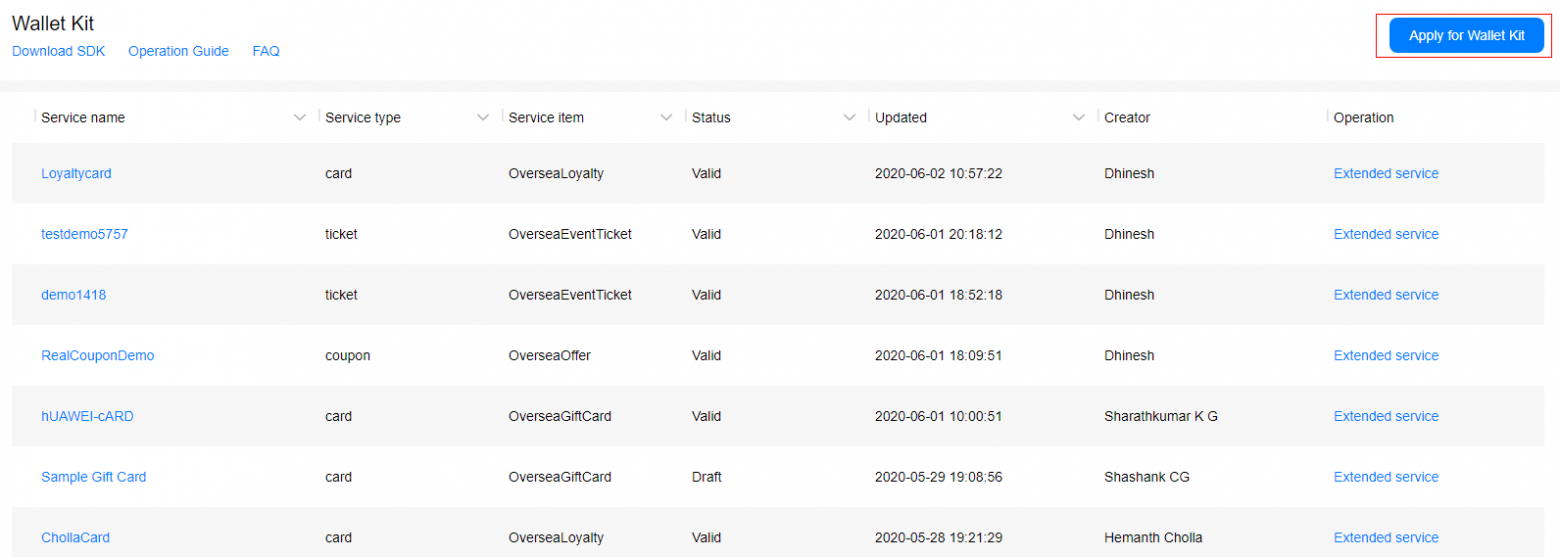
Введите параметры: элемент, тип, название, идентификатор сервиса, URL-адрес обратного вызова, открытый ключ.

Затем нужно будет настроить параметры NFC, в том числе идентификатор приложения (AID), URL-адрес обратного вызова, параметры синхронизации, ключ внешней аутентификации и определение параметра файла.

Дальнейший процесс интеграции будет зависеть от того, какой сервис вы будете интегрировать в Wallet. Сейчас поддерживаются карты лояльности, подарочные карты, купоны, билеты на мероприятия, посадочные талоны, транспортные билеты, ключи для автомобиля, умные замки и универсальные карты «всё в одном». В любом из этих случаев вам нужно будет подать заявку на компоненты безопасности, чтобы получить ключи и сертификаты для шифрования данных.
После того как заявка на услугу Wallet Kit будет одобрена, предстоит интеграция и проверка приложения. Проверка приложения полностью автоматизирована. Вам нужно будет ввести информацию о приложении и загрузить APK. Затем система просканирует его и предоставит вам отчёт.
Образец кода клиента API-интерфейсов Huawei Wallet Kit можно посмотреть по ссылке. А по этой ссылке можно загрузить последний SDK.
Платежи через Huawei Wallet

В Huawei Wallet покупки и онлайн-платежи проходят через систему Huawei Pay. Для пользователей она повышает безопасность при транзакциях: сервис не использует номер банковской карты, а вместо него передаёт номер карты устройства или токен. Этот номер присваивается каждой добавленной банковской карте и различается на разных устройствах. Благодаря этому номера банковских карт не передаются продавцу и хранятся только на устройствах, а не на серверах Huawei Pay. Кроме того, Huawei Pay не сохраняет информацию о транзакции, которую можно связать с плательщиком.
Чтобы совершить платёж, пользователю не нужно снимать блокировку с устройства, а бесконтактная оплата возможна даже без подключения к интернету. Huawei Pay использует технологию аппаратного шифрования SE и требует верифицировать каждую транзакцию независимо от суммы. Работать с Huawei Pay может любой банк, который выпускает карты платёжной системы UnionPay. В России с ней уже работает, Газпромбанк, Россельхозбанк и Восточный банк. Уже в следующем году мы доработаем SDK и добавим оплату через Huawei Pay в свои веб-сервисы.
Ещё одной полезной функцией Huawei Pay является возможность принимать платежи при помощи QR-кодов. Данная функциональность превращает смартфон в POS-терминал: позволяет получать оплату за покупки при помощи QR-кода. Чтобы начать принимать оплату, юридическое лицо должно зарегистрироваться в приложении.
Будущее Huawei Pay в России
Одним из вариантов сотрудничества российских банков с Huawei являются партнёрские программы, которые мы предоставляем на основе платёжной карты UnionPay. Например, есть программа бонусов для держателей карт UnionPay Газпромбанка и Россельхозбанка.
Уже до конца года будет доступна полная функциональность по оплате в приложениях и веб-сервисах с помощью Huawei Pay. Также в планах на следующий год у нас — запустить проект виртуального магазина банковских карт. Пользователь будет получать индивидуальные предложения банков по дебетовым и кредитным картам, которые можно будет использовать в Huawei Pay. Можно будет выбрать оптимальное предложение и отправить заявку на карту онлайн. Часть информации для заявки подтянется из Huawei ID пользователя, остальные данные анкеты нужно будет дополнить.
Ещё мы хотим дать российским пользователям возможность использовать предустановленную виртуальную карту на смартфоне. Это будет базовая карта платёжной системы, а заявку на неё также можно будет подать онлайн через Huawei Wallet.
На этом пока всё. Если у вас возникли вопросы по платежам и работе с картой в нашей экосистеме — задавайте их в комментариях.
В марте 2022 года в России были отключены платежные системы Visa и Mastercard, а вместе с ними и бесконтактные платежи Google Pay и Apple Pay. Все это привело к тому, что усложнились методы оплаты в магазинах приложений: App Store с горем пополам все-таки работает, оплата в Google Pay недоступна, а вот у владельцев смартфонов Huawei с AppGallery ситуация с оплатой приложений и вовсе долгое время оставалась непонятной. Сегодня мы вам расскажем, как платить в AppGallery и как пользоваться Huawei Pay в 2022 году.
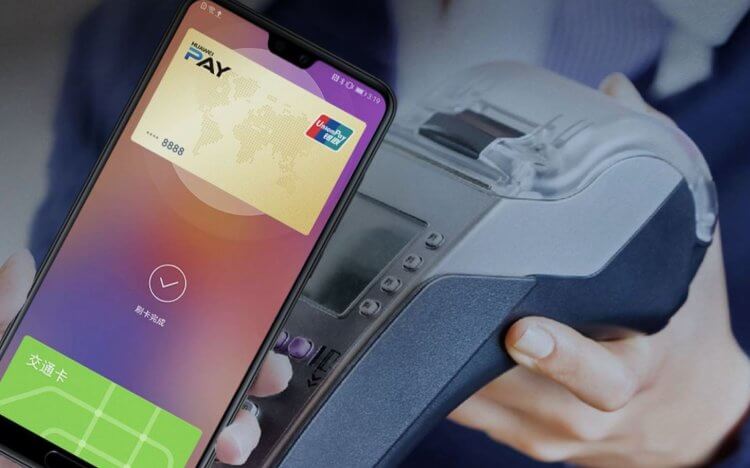
Разбираемся, как платить смартфоном Huawei в России
❗️ ЕЩЕ БОЛЬШЕ ИНТЕРЕСНЫХ СТАТЕЙ ИЩИТЕ В НАШЕМ ЯНДЕКС.ДЗЕНЕ
Как платить в AppGallery
Сейчас пользователям смартфонов Huawei доступно два способа оплаты покупок в приложениях из AppGallery. Для одного из них вам понадобится QIWI-кошелек, поэтому вы можете зарегистрировать его и привязать к AppGallery. По сути, QIWI-кошелек — прямая замена любой платежной карты, которая в итоге привязана к аккаунту и с нее пополняется. Подключить QIWI-кошелек к AppGallery очень просто.
- Зайдите в AppGallery и нажмите на вкладку с вашим профилем.
- Выберите «Аккаунт Huawei».
- Нажмите «Платежи и покупки» и выберите eWallet.
- После этого нажмите «Добавить» в правом верхнем углу экрана, введите номер телефона, к которому привязан ваш QIWI-кошелек, нажмите «Получить код».
- Вы получите код в СМС-сообщении. Введите его, затем согласитесь с правилами использования и нажмите «Отправить».
- После этого ваш счет в QIWI-кошельке будет привязан к аккаунту AppGallery. Вам лишь нужно будет выбрать этот способ оплаты при оплате в приложении и нажать оплатить.
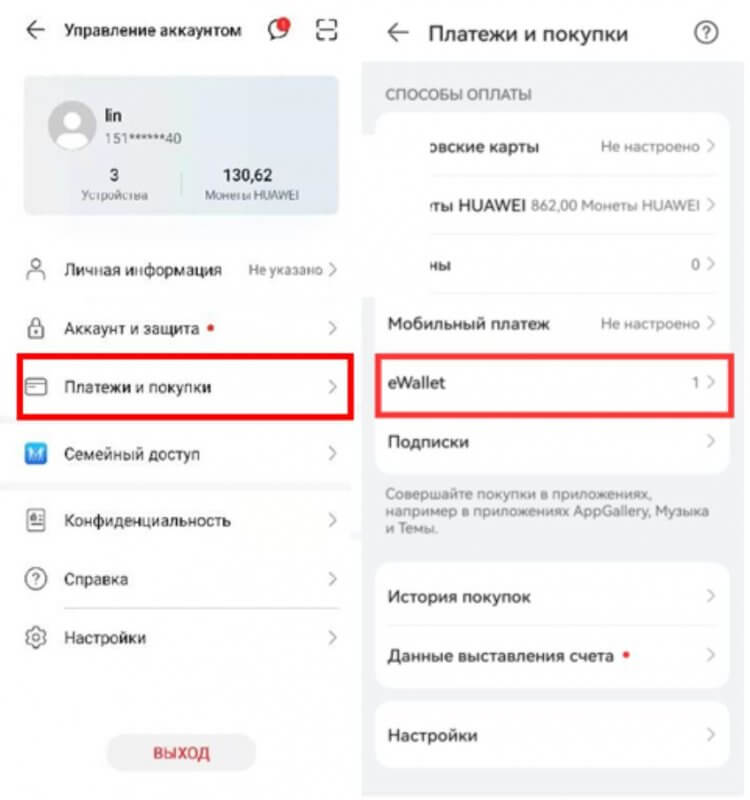
Далеко в настройки AppGallery залезать не нужно
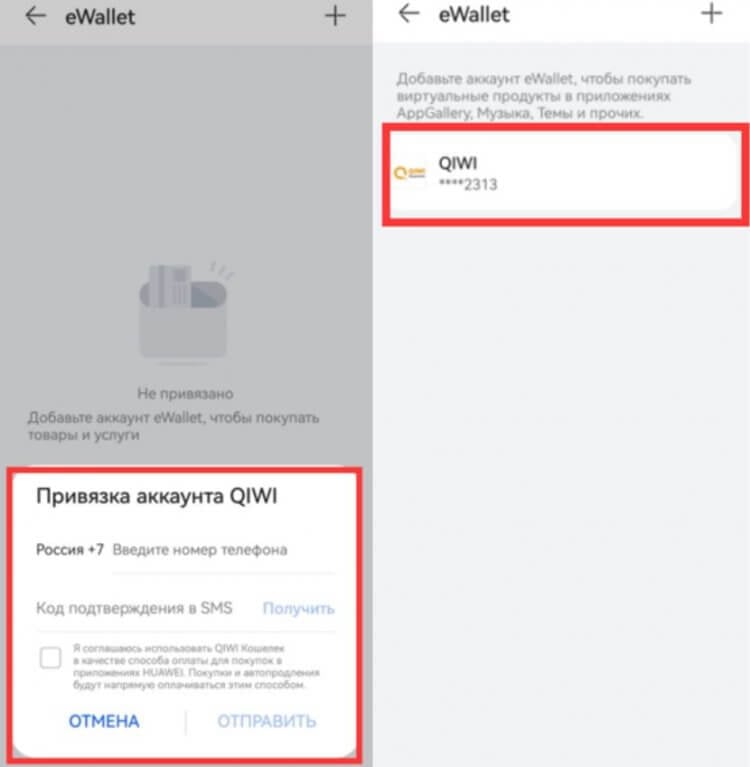
Вот так счет в QIWI привязывается к оплате в AppGallery
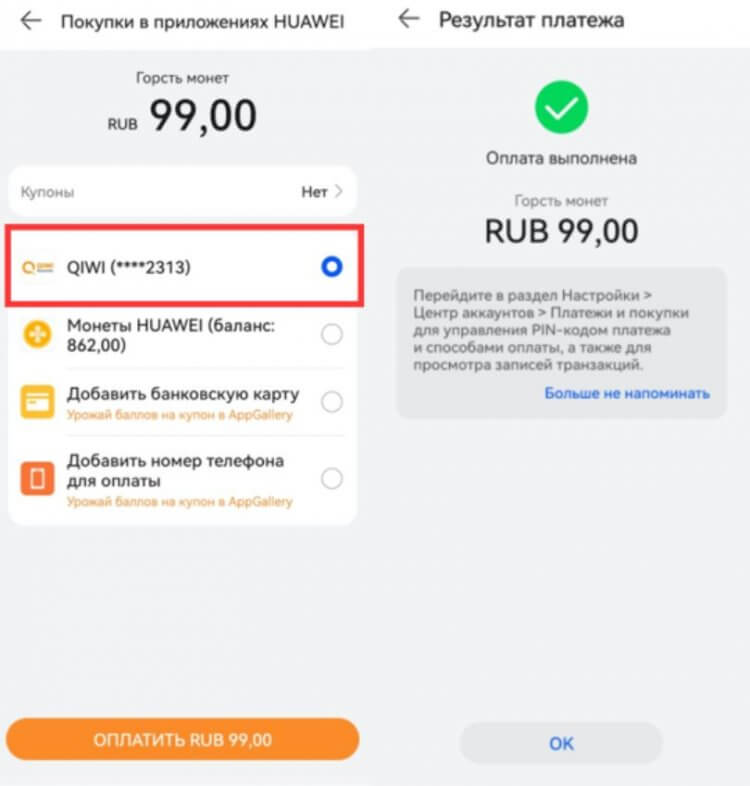
После добавления можете использовать этот метод для оплаты
Можно ли использовать смартфон Xiaomi вместо фитнес-браслета
Если у вас нет QIWI-кошелька или вы по каким-то причинам не хотите его создавать, то можете оплатить покупку в AppGallery с помощью мобильного телефона. Сделать это очень просто.
- Зайдите в AppGallery, кликните на вкладку «Я».
- Нажмите «Аккаунт Huawei» и выберите «Платежи и покупки».
- Затем нажмите «Мобильный платеж», потом «Добавить».
- Введите номер телефона, после чего вам придет код в СМС для подтверждения.
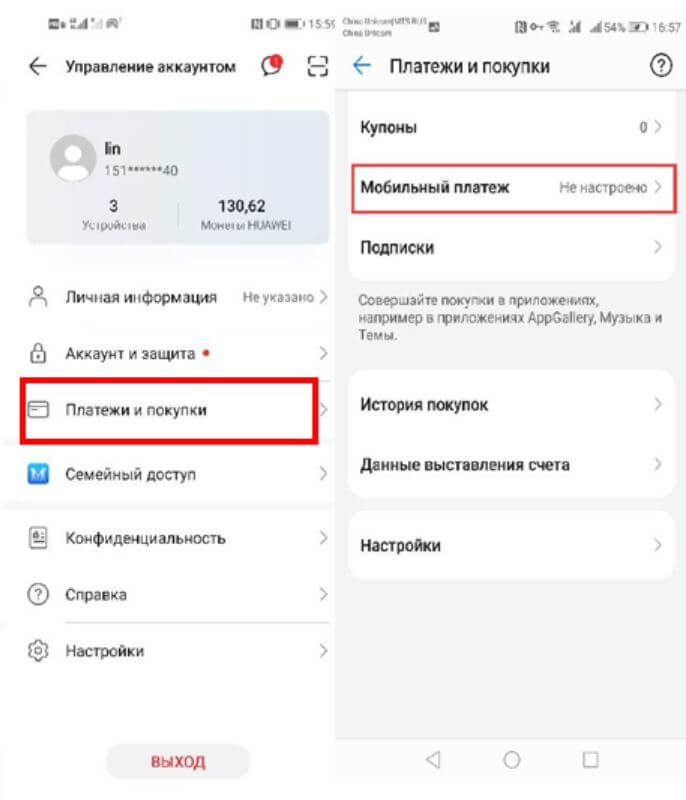
Мобильный платеж добавляется по такому же алгоритму
Теперь при покупке в AppGallery вы можете выбрать мобильный платеж из списка возможных вариантов. Компания предупреждает, что иногда платеж может не проходить. Это можно решить, обновив свои данные через портал Госуслуги в личном кабинете оператора через приложение или на сайте: вам нужно будет выбрать «Подтвердить регистрационные данные владельца номера».
ТОП-10 дешевых товаров с АлиЭкспресс, которые я купил сам и вам советую
Как настроить Huawei Pay

Huawei Pay работает в России, но с картами Union Pay
В апреле Huawei отключила поддержку карт МИР в AppGallery, а приложения банков «Открытие», «Промсвязьбанк» и ВТБ пропали из AppGallery. Несмотря на это, на данный момент пользователи могут без проблем добавить в Huawei Pay карты Union Pay «Газпромбанка», «Банка Солидарность», «Россельхозбанка» и «Восточного банка». Добавить карту в Huawei Pay очень легко — просто следуйте инструкции.
- Откройте приложение Кошелек (Huawei Wallet).
- Нажмите на кнопку «Добавить карту».
- Затем отсканируйте карту банка с помощью камеры или введите данные вручную.
- Подтвердите данные банковской карты, после чего установите PIN-код и подтверждение платежа с помощью отпечатка пальца.
Samsung показала, как будут выглядеть новые складные телефоны
Удобно и то, что в качестве замены Huawei Pay можно использовать сервис Mir Pay для оплаты по NFC. На всякий случай, напомним, как это работает.

Привязать можно как пластиковую, так и виртуальную карту Мир
- Откройте AppGallery и скачайте приложение Mir Pay.
- Подтвердите привязку карты с помощью кода из СМС.
- Установите этот способ оплаты по умолчанию.
У нас есть подробная статья об этом методе оплаты — обязательно прочтите! Кроме того, вы можете назначить в качестве оплаты систему СБПэй: она также скачивается из AppGallery и настраивается аналогичным образом, предварительно выбрав из списка ваш банк. Единственное отличие — в этот метод оплаты нельзя добавить кредитку, только дебетовую карту. Так что, явно не вариант, если любите оплачивать покупки кредитной картой.
❗️ Подписывайтесь на наш уютный чат в Телеграм
Вот и все. В итоге, оплачивать покупки смартфоном Huawei так же просто как и прежде: достаточно разблокировать смартфон и поднести его к терминалу оплаты. Несмотря на санкции, Huawei обещает вернуть поддержку карт МИР уже в ближайшее время.
Содержание
- 1 Что дальше
- 2 Huawei pay: платежное приложение honor pay, samsung pay на хуавей, как настроить бесконтактную оплату телефоном? – huawei devices – huawei devices
- 3 Nfc и bluetooth: преимущества и недостатки
- 4 Банки и платежные системы
- 5 Где можно попробовать в действии
- 6 Как платить в appgallery
- 7 Как работает платежное приложение хуавей пей
- 8 Как установить приложение для мобильных устройств unionpay?
- 9 Когда запустят хуавей пей в россии
- 10 Приложение кошелек huawei — деньги всегда при себе
- 11 Этап 3: добавление банковской карты для оплаты
- 11.1 Узнайте больше о Huawei
Что дальше
В планах есть ввод в банкоматный парк так называемых топлесс-банкоматов. Вопреки ожиданиям, у такого банкомата рядом не будет симпатичной ассистентки, помогающей вам снять или внести наличные, это просто банкомат без верхней части (без экрана и без клавиатуры). Подобные банкоматы уже используются в ряде некоторых стран.
Как это работает – все операции (выбор нужного действия, конкретной суммы и прочего) осуществляются на экране смартфона через приложение банка. После уточнения всех деталей остается лишь поднести смартфон к ридеру банкомата и получить или внести наличные. Сам банкомат представляет собой прямоугольный ящик, у которого есть только ридер и отделение для приема и выдачи купюр.
Это, кстати, дает небольшой плюс в плане безопасности. Если раньше над клавиатурой под конкретным углом могли устанавливать камеры, записывающие для злоумышленника ваш пин-код (или вообще использовать подложную клавиатуру в тех же целях), то ввод пин-кода и других данных с экрана вашего смартфона такую уязвимость отсекает.
Как и проблему скиммеров – нет прорези для карт = никто не клонирует магнитную полосу вашей карты.Конечно, есть ненулевая вероятность, что со временем и ростом популярности бесконтакта появятся и миниатюрные NFC-скиммеры, это неизбежно, как вечное противостояние меча и щита. Но, прямо скажем, уровень защиты данных в токене и в магнитной полосе сильно отличается.
Само собой, ожидаем появление подобных банкоматов и у наших коллег по банковскому делу.А вот насчет распространения подобного по миру пока наблюдается следующая тенденция. Сильнее всего банкоматы развиваются в Азии. Какие-то новые функции и эксперименты чаще всего появляются там (но в случае с пополнением и снятием через смартфон первыми в мире все же стали мы).
Запад же, несмотря на то, что банкоматы впервые появились именно там, прогрессирует в плане банкоматов не так активно. По большей части это связано с тем, что у них парк банкоматов прошел все ступени эволюции, от первых банкоматов, которые обрабатывали чеки (их именно для этого и придумали) до банкоматов, которые вы можете видеть в США сейчас.

Barclays Bank, 1967-й год, фото – AP.
Вот эта штуковина была первым в мире автоматом по выдаче наличных денег населению. Пользователь вставлял в прорезь чек и получал наличку. Наличка при этом была ограничена суммой в 10 фунтов, потому что в то время не было возможности проверить, сколько денег у клиента на счете в принципе.
Зато уже в то время боролись с подделками, и эти чеки, которые выдавал банк, были помечены изотопом углерода-14. Для человека изотоп довольно безвреден, а банкомат мог понять, правильный чек в него вставили, или кто-то решил обогатиться за счет банка не самым законным способом.
Сейчас же в США ситуация сложилась так, что большая часть используемых карт – с магнитными полосами, а не с чипами, не говоря уже о бесконтакте. Кстати, именно по этой причине клонированные карты везут на обнал из РФ в США. Допустим, у вас есть карта с чипом.
Так вот, использование этого клона в РФ будет бесполезным – у банков есть данные о том, что карта защищена еще и чипом, поэтому снять деньги с клона через банкомат не выйдет. Зато можно увезти клон в США и обналичить его там, без проверки на чип.
Сейчас банкоматная сеть в США настолько огромна, что на ее модернизацию уйдет колоссальное количество средств и времени. Вкупе с определенным консерватизмом имеем то, что имеем – заметное отставание от остального мира по работе с картами.
Почему нам повезло больше – потому что в нашей стране банкоматы начали активно появляться в 90-х годах прошлого века. Мы стартовали с довольно нормальных технологий, которые успевали развивать в соответствии с потребностями пользователей и своими идеями.Поэтому сейчас нам гораздо проще внедрять что-то новое.
Чем мы и стараемся заниматься.
PS Кстати, если вам хочется принять участие в разработке подобных решений, мы недавно открыли несколько новых вакансий, возможно, нам нужны именно вы.
Автор:Надежда
16-11-2020
20
час. 24
мин.
Сообщение:
10секунд на кнопке включения
Автор:Надежда
16-11-2020
20
час. 21
мин.
Сообщение:
Спасибо-спасибо-спасибо!!! для моего HUAWEI VNS-L21 хватило 10 секунд!
Автор:Муслимхон
13-09-2020
17
час. 10
мин.
Сообщение:
У меня не работают кнопка включения. Что надо делать? У меня Huawei y5 2020. Пожалуйста помогите!!!!
Автор:александра
16-08-2020
22
час. 24
мин.
Сообщение:
16 08 2020 22 22 HUAWEI Y3 помог первый способ спасибо
Автор:Марк
12-07-2020
14
час. 04
мин.
Сообщение:
у мене не один варант отвэта не памог у меня HUAWEI P 30 PRO
Автор:Елена
26-05-2020
13
час. 44
мин.
Сообщение:
Спасибо. Первый способ помог на хонор 8А(вообще ни на что не реагировал просто чёрный экран был)
Автор:Ксения
22-05-2020
11
час. 06
мин.
Сообщение:
Хонор 7с. Помогло нажатие кнопки «питание» в теч 10 сек
Автор:Галина
19-05-2020
23
час. 40
мин.
Сообщение:
Спасибо огромное! Помогло долгое удерживание кнопки питания. Перезагрузился и все в порядке). Уже половину дня сижу без телефона — ни на что не реагировал.HUAWEY Y6. Батарея не съемная.
Автор:Кирилл
16-05-2020
14
час. 29
мин.
Сообщение:
Спасибо за это
Автор:Вероника
18-04-2020
21
час. 15
мин.
Сообщение:
Спасибо большое помог 1 способ.
Автор:наталия
11-04-2020
12
час. 08
мин.
Сообщение:
Помогло нажатие 15 сек. Спасибо!
Автор:Виктор
03-04-2020
07
час. 30
мин.
Сообщение:
Ознакомился. Помогло нажатие 15 сек. HUAWEY Y5 был полный стопор — отпустил. Спасибо!
Автор:Lisenok
08-03-2020
10
час. 55
мин.
Сообщение:
Ни чего не помогло. Хонор 6х выключается и тут же включается. Даже при нажатии всех клавиш.
Автор:Николай
23-01-2020
19
час. 35
мин.
Сообщение:
Нажал кнопку отключение и держал секунд 15, отключиться. Спасибо за подсказку.
Автор:Регина Бедина
19-01-2020
17
час. 52
мин.
Сообщение:
Хонор 7а. Кнопка перезагрузки👍
Автор:Александр
29-12-2020
19
час. 58
мин.
Сообщение:
Хонор 7а кнопка питания. Спасибо.
Автор:Елена
13-12-2020
12
час. 34
мин.
Сообщение:
Большое спасибо,помог 2 й способ.Уже расстроилась,но все гениальное просто.
Автор:Кунсулу
24-11-2020
11
час. 10
мин.
Сообщение:
Благодарю. Помог 1й способ. На 10й секунде телефон ожил.
Автор:Наталья
23-11-2020
17
час. 40
мин.
Сообщение:
Всё гениальное просто!))) Huawei Y5 «отвис»!!! Стоило дольше обычного подержать нажатой кнопку питания))) Спасибо, ребята!)
Автор:Лена
23-11-2020
04
час. 45
мин.
Сообщение:
Huawei p30 pro . помог второй способ.
Автор:Макс
27-10-2020
14
час. 15
мин.
Сообщение:
Спасибо. Y7 помог пепвый способ, секунд тридцать пришлось держать.
Автор:Михаил
08-10-2020
17
час. 37
мин.
Сообщение:
Завис хуавэй после перезагрузки продолжил лагать,что делать??
Автор:Nata
07-10-2020
15
час. 37
мин.
Сообщение:
Спасибо огромное. Очеееень помогло.
Автор:Зоя
10-09-2020
14
час. 30
мин.
Сообщение:
Хуавей 6 первый способ помог перезагрузить и теперь я могу дозвониться и принять звонки. А то звонки не осуществляется и кнопка выключения не функционировала. Теперь все работает нормально
Автор:Людмила
06-09-2020
12
час. 40
мин.
Сообщение:
Спасибо!Мне помогло 15-ти секундное удержание кнопки питания,телефон перезагрузился.Не знала,что можно так долго удерживать кнопку. Модель HUAWEI MT7-L09
Автор:Флера
29-08-2020
14
час. 22
мин.
Сообщение:
Спасибо за помощь, всё получилось, зделала всё как написано и хуавей заработал
Автор:Дмитрий
23-08-2020
07
час. 09
мин.
Сообщение:
огромное спасибо за информацию, все помогло. получился второй вариан)))) ура
Автор:Михаил
01-08-2020
12
час. 51
мин.
Сообщение:
Помог 1 способ советую смотреть тут завис хонор 7с ставлю 5 звезд
Автор:Олег
23-07-2020
16
час. 57
мин.
Сообщение:
Автор:Гость 09-07-2020 13 час. 41 мин. Сообщение: Здравствуйте! Огромное спасибо! как мне повезло что я увидела ваш сайт! помогло кнопка выключение и , на — не помог! Первый раз такое с телефоном случилось. Что за атака на Хонор!? политика мне ни один из способов не помог
Автор:Оксана
18-07-2020
16
час. 28
мин.
Сообщение:
Доброго времени суток!huawei p9 lite 2020 года не выходит из меню recowery после неудачного обновления системы,пробовала предложенные способы перезагрузки-возвращается в меню снова и снова,батарея не съёмная. Нужен совет. Спасибо заранее.
Автор:Александр
13-07-2020
12
час. 03
мин.
Сообщение:
Пробывал способ пит- , Выводит меню перезагрузки потверждаю, грузит, но все равно на исходное возвращается
Автор:Ирина
10-07-2020
13
час. 25
мин.
Сообщение:
Здравствуйте! Огромное спасибо за информацию. У меня Huawei Lait20 вырубился, я думала это все… Помогла вторая комбинация действтий.
Автор:Гость
09-07-2020
13
час. 41
мин.
Сообщение:
Здравствуйте! Огромное спасибо! как мне повезло что я увидела ваш сайт! помогло кнопка выключение и , на — не помог! Первый раз такое с телефоном случилось. Что за атака на Хонор!?
Автор:Ярослав
06-07-2020
15
час. 06
мин.
Сообщение:
Ничего не помогло
Автор:Валерия
02-07-2020
23
час. 29
мин.
Сообщение:
Помог первый способ, HUAWEI Mate 20 lite. Спасибо
Автор:Дарья
02-07-2020
11
час. 04
мин.
Сообщение:
Хонор 10!сначало долго глючил а на третий день вообще выключился! Из выше указаных способов вообще ничего не помогло! Не знаю что теперь с ним делать!
Автор:Оксана
01-07-2020
18
час. 29
мин.
Сообщение:
Помог первый способ Huawei Honor 7 очень выручили
Автор:Валерия
25-06-2020
18
час. 27
мин.
Сообщение:
Помог первый способ, HUAWEI Mate 20 lite. Спасибо
Автор:Elena Kozhukhar
28-05-2020
13
час. 05
мин.
Сообщение:
Спасибо! Выручили! ♥
Автор:Наталья
26-05-2020
18
час. 00
мин.
Сообщение:
Кнопки не помогли, вынимание акка да. на андроиде самсунг удержание питания всегда работает
Автор:Лариса
16-05-2020
08
час. 03
мин.
Сообщение:
Нашла этот сайт после двух таких зависаний, через полгода пользования появилось, модель Y6 хуавей, с каждой установкой обновлений телефон работает все хуже, после зависаний много раз вытаскивала симку, не помогало, удерживала кнопку питания по 10-20 сек, не помогало, в этот раз с психу просто нажала и очень долго дежала, вот тогда и включился, после этого и нашла ваш сайт, незнаю что будет дальше, мягко говоря разочаровалась в телефоне.
Автор:влад
12-05-2020
20
час. 36
мин.
Сообщение:
вы топ
Автор:Юля
12-05-2020
12
час. 55
мин.
Сообщение:
Спасибо большое. Первый способ помог.
Автор:Юрий
05-05-2020
15
час. 56
мин.
Сообщение:
Пробовал жать кнопки согласно рекомендации, результата ноль
Автор:Юрий
05-05-2020
15
час. 54
мин.
Сообщение:
Телефон повис во время зарядки через 5 дней использования. Экран при включении еле синий, входящие вызовы идут. Модел HUAWEI Y6 2020
Автор:Юля
01-05-2020
12
час. 29
мин.
Сообщение:
Дуже дякую, допоміг перший спосіб, кнопку виключення тримала, але не 15 секунд. Модель телефона Huawei Y5 (2020)
Автор:Зарина
16-04-2020
11
час. 55
мин.
Сообщение:
спасибо большое!!!
Автор:Ангелина
14-04-2020
15
час. 40
мин.
Сообщение:
Не могла включить телефон, после прочтения совета удалось включить удерживая обе кнопки! Спасибо!
Автор:Татьяна
11-04-2020
07
час. 08
мин.
Сообщение:
Благодарю, ваш совет на длительное удерживание нажатия двух кнопок помог решить вопрос
Автор:Любовь
29-03-2020
19
час. 40
мин.
Сообщение:
большое спасибо, одновременное нажатие кнопок оживило телефон Хонор 7 с
Автор:Ольга
27-03-2020
20
час. 27
мин.
Сообщение:
Спасибо большое, помогло длительное удержание кнопки питания, забыла про это. У меня Honor 8 Lite.
Автор:wojaka
22-03-2020
15
час. 32
мин.
Сообщение:
Помогло кратковременное подключение к компу.
Автор:Евгения
21-03-2020
15
час. 10
мин.
Сообщение:
Спасибо большое за совет, 10 секунд подержала кнопку вкл/выкл
Автор:Евгения
28-02-2020
15
час. 50
мин.
Сообщение:
Телефон висит в голубок экране((( Попробовала все комбинации клавиш для включения и перезагрузки… моргнет и снова висит в голубом экране ((( У кого-нибудь такое было?
Автор:Вероника
27-02-2020
23
час. 13
мин.
Сообщение:
Спасибо, помогло У меня хонер 7а про
Автор:Эдуард
16-02-2020
09
час. 58
мин.
Сообщение:
Спасибо за совет помогло
Автор:Татьяна
15-02-2020
17
час. 36
мин.
Сообщение:
Огромное спасибо! Вы меня спасли!
Автор:Слава
05-02-2020
16
час. 37
мин.
Сообщение:
Спасибо, у меня телефон хонор 5 икс, поддержал кнопку питания и всё прошло
Автор:Анна
31-01-2020
12
час. 44
мин.
Сообщение:
Планшет хайвей т1-701у не реагировал тачскрин, перезагрузила долгим нажатием на вкл. Секунд 20-30, все заработало
Автор:olga
05-01-2020
00
час. 17
мин.
Сообщение:
нажать и держать кнопку выкл 15 сек идеально сработало!!! Спасибо за совет!
Автор:Мария
04-01-2020
12
час. 58
мин.
Сообщение:
Спасибо. Помог второй вариант. Телефон завис от игры
Автор:Наталья Щукина
03-01-2020
19
час. 47
мин.
Сообщение:
Вышеуказанные способы не помогали, завис так, что не реагировал ни на какие кнопки. Сделала следующее:вытащила сим карты и флешку (боковой слот), при этом телефон проснулся и предложил перезагрузиться, так как в настройках было сохранение информации на флешку. Флешку вытащили, телефон предлагает сохранять на внутреннюю память, а для этого перезагрузиться. Я, естественно, соглашаюсь. Телефон Honor7.
Автор:таша
28-12-2020
09
час. 35
мин.
Сообщение:
Спасибо,огромное,Ваша статья помогла,думала уже выкидывать телефон
Автор:Галина
10-12-2020
13
час. 32
мин.
Сообщение:
Спасибо большое не знала что делать очень помог способ удерживать кнопку питания и уменьшить звук
Автор:Елена
15-11-2020
08
час. 58
мин.
Сообщение:
Первый! Спасибо за помощь!
Автор:Лили
11-11-2020
14
час. 50
мин.
Сообщение:
Спасибо большое! я нажала кнопки все сразую и мой любимый и хороший смартфон выключился.наконец.и потом перезагрузился сам,большое вам спасибо!!!
Автор:Natalia
07-11-2020
15
час. 07
мин.
Сообщение:
Огромное спасибо! Долгое нажатие кнопки «питание» помогло!
Автор:Игорь
30-10-2020
23
час. 20
мин.
Сообщение:
Жал питание,перезагрузка с 11 секунды.Благодарю помогло!
Автор:Юлия
17-10-2020
17
час. 51
мин.
Сообщение:
Большое спасибо. Вы очень помогли. С уважением, Юлия
Автор:Ivan Ukhabin
14-10-2020
08
час. 04
мин.
Сообщение:
ничего не помогло. Телефон запищал и я его выключил подождал чуть чуть решил включить а он не включается. Что не делал заряжал как вышеуказанное делал ничего не выходит. Помогите если знаете как решить у меня Honor 6a
Автор:Евгений
11-10-2020
18
час. 36
мин.
Сообщение:
Помог первый способ. Надо дольше держать кнопку » питание »
Автор:Игорь
06-10-2020
08
час. 51
мин.
Сообщение:
Огромное вам спасибо!!!Так бы не знаю, что делал
Автор:Станислав
26-09-2020
21
час. 37
мин.
Сообщение:
Если не помогли никакие вышеуказанные способы, то заворачиваете смартфон в герметичный полиэтиленовый мешочек и ложите в морозильную камеру холодильника. При замерзании апрарат выключается. Затем не вытаскивая из мешочка (во избежание образования конденсата в смартфоне) нагреваете смартфон до комнатной температуры и включаете. Аппарат ожил!
Автор:Екатерина
29-08-2020
07
час. 05
мин.
Сообщение:
Спасибо первый способ помог
Автор:Анжелика
25-08-2020
15
час. 48
мин.
Сообщение:
Здравствуйте! Скажите, что мне нужно сделать, чтобы устранить системную неполадку в Honor 6C.
Автор:Натали
16-08-2020
19
час. 19
мин.
Сообщение:
Спосибо большое !помогло.удерживала кнопку питания.
Автор:Тамара
09-08-2020
15
час. 37
мин.
Сообщение:
Спасибо, первый способ помог!
Автор:Роман
04-08-2020
08
час. 26
мин.
Сообщение:
Honor7a первый способ помог. Спасибо!
Автор:Вилли
02-08-2020
05
час. 57
мин.
Сообщение:
Спасибо, первый способ помог. Хонор 8 лайт.
Автор:Анатолий
30-07-2020
13
час. 15
мин.
Сообщение:
Спасибо! Хуавей р9 завис. Подержал кнопку включения 15 секунд и оля-ля..)) все работает! Спасибище!!!
Автор:Света
28-07-2020
14
час. 31
мин.
Сообщение:
Р8 просто подольше держать кнопку
Автор:Милена
19-07-2020
16
час. 12
мин.
Сообщение:
питание 2 кнопки громкости. везде ерунду пишут, а у вас работает без сервиса))
Автор:Катерина
17-07-2020
19
час. 56
мин.
Сообщение:
спасибо огромное за совет, помогло, вроде среагировал и перезагрузился))))
Автор:D.f
15-07-2020
09
час. 42
мин.
Сообщение:
Помог один способ. Подержать 15 сек кнопку питания. Телефон перезагрузился и стал реагировать.
Автор:Екатерина
12-07-2020
10
час. 17
мин.
Сообщение:
Здравствуйте! спасибо, огромное за Ваш совет. у меня сегодня завис мой Honor 8. я уже и не знала, что делать. С телефонами. со съёмными батареями было проще-снял батарею и всё заработало. Хорошо, что сразу нашла Ваш сайт и Ваши советы. Помогло одновременное нажатие на кнопку громкости и питания. Спасибо, человеческое!)
Автор:михаил нечепаев
11-07-2020
21
час. 59
мин.
Сообщение:
андроид хуавейй модель cro-l22 второй способ помог
Автор:Morgan
11-07-2020
19
час. 57
мин.
Сообщение:
первый способ!
Автор:Вика
10-07-2020
14
час. 03
мин.
Сообщение:
Первый способ помог хонор 6А
Автор:анна
02-07-2020
11
час. 56
мин.
Сообщение:
Спасибо большое за информацию
Автор:Юлия
21-06-2020
07
час. 55
мин.
Сообщение:
Здравствуйте. А почему он вообще зависает? Какова изначальная причина? Телефону пол года. И может ли такое являться заводским браком? Спасибо
Автор:Андрей
18-06-2020
14
час. 23
мин.
Сообщение:
Огромное спасибо, для honor 5x помог первый способ, поддержали кнопку секунд 12-13 и он перезагрузился.
Автор:Наталья
15-06-2020
09
час. 05
мин.
Сообщение:
Помог второй способ, Хуавей а5
Автор:Влада Неупокоева
13-06-2020
18
час. 55
мин.
Сообщение:
помог первый способ,модель телефона хуавей Y7
Автор:Мила
25-05-2020
18
час. 59
мин.
Сообщение:
спасибо большое! Помог второй способ!!!
Автор:КоляН
23-05-2020
16
час. 07
мин.
Сообщение:
Спасибо первый способ помог
Автор:Юлия
21-05-2020
21
час. 40
мин.
Сообщение:
Нам помог первый способ, спасибо большое!!!
Автор:Кузека
21-05-2020
14
час. 47
мин.
Сообщение:
Хуавей, помог первый способ 15 сек держать на кнопку вкл выкл., перезагрузился, работает. Спасибо
Автор:Валерий
19-05-2020
17
час. 41
мин.
Сообщение:
Хорошо, спасибо. А далее что, перепрошивать? Ведь «фокус» повторяется..
Автор:Александр
16-05-2020
15
час. 04
мин.
Сообщение:
Спасибо, помогло. Красавчики
Автор:Анна
16-05-2020
10
час. 58
мин.
Сообщение:
Спасибище огромное
Автор:Елена
14-05-2020
14
час. 00
мин.
Сообщение:
Добрый день. У меня такая проблема. После ночи, когда включаю планшет, вай фай включается но не подключается к моему. И потом на экране я не могу его выключить. Он просто не реагирует на выключение. Только после того как я выключаю планшет, он включается и потом подключается к вайфаю. Что это может быть?
Автор:Марк
13-05-2020
11
час. 05
мин.
Сообщение:
Первый способ помог! Honor 8 4/64
Автор:Юрий
12-05-2020
10
час. 17
мин.
Сообщение:
Перший способ ! Спасибо!Y 6 pro
Автор:Артур
08-05-2020
22
час. 02
мин.
Сообщение:
Величезна подяка. Перший спосіб подіяв. Ви врятували мою психіку. ))
Автор:Карина
27-04-2020
23
час. 01
мин.
Сообщение:
Honor 6a просто резко завис, помог первый способ, подержала где-то пол минутки. Спасибо)
Автор:Елена
22-04-2020
17
час. 00
мин.
Сообщение:
СПасибо, получилось)
Автор:Дарья
20-04-2020
08
час. 38
мин.
Сообщение:
Всё перепробовала нечего не помогает!SOS!
Автор:Виктор
16-04-2020
13
час. 17
мин.
Сообщение:
ОГРОМНЕЙШЕЕ СПАСИБО! Первый способ СПАСИТЕЛЬНЫЙ!УВАЖЕНИЕ МАСТЕРАМ!
Автор:Оля
13-04-2020
00
час. 24
мин.
Сообщение:
Огромное при огромное спасибо, помог первый способ, прямо камень с души упал)))))))
Автор:руслана
11-04-2020
23
час. 33
мин.
Сообщение:
очень большое спасиба,чтобы я без вас делала,у меня чуть сердце не остоновилось от волнования..люблю вас
Автор:Настя
07-04-2020
15
час. 33
мин.
Сообщение:
Спасибо! Первый способ помог
Автор:Татьяна
03-04-2020
21
час. 40
мин.
Сообщение:
Супер!!! Спасибо большое! Первый способ помог!!!
Автор:анастасия
31-03-2020
11
час. 09
мин.
Сообщение:
Cпасибо огромное!Очень помог 1 способ.Телефон лежал вечера и не выключался.
Автор:Анна
30-03-2020
10
час. 35
мин.
Сообщение:
30-03-2020 Спасибо. Первый способ помог.
Автор:Станислав
24-03-2020
10
час. 47
мин.
Сообщение:
первый способ помог. огромное спасибо за совет. очень благоарен
Автор:Наталья
23-03-2020
20
час. 25
мин.
Сообщение:
Ваш совет помог, подержала кнопку включения и отключения телефона секунд 15-20 и он отключился.до этого часа 3 не выключался.Спасибо.
Автор:Наталья
18-03-2020
03
час. 45
мин.
Сообщение:
Спасибо большое! Первый способ помог
Автор:Анастасия
15-03-2020
16
час. 50
мин.
Сообщение:
Спасибо большое! Мне помог 1 способ.
Автор:Vera
13-03-2020
20
час. 22
мин.
Сообщение:
Спасибо за инфо,мне помагло
Автор:Bogdan Barsky
11-03-2020
01
час. 01
мин.
Сообщение:
СПАСИБО ВАМ БОЛЬШОЕ 1 СПОСОБ ПОМОГ!
Автор:Сергей
09-03-2020
08
час. 43
мин.
Сообщение:
перезагрузил A6 кнопками ВКЛ ПОВЫШЕНИЕ ГРОМКОСТИ.но у меня вопрос-отчего зависает?тлфн практически новый.неделя с салона.глюк-белый экран.может кто знает?
Автор:Игорь Петрович
08-03-2020
11
час. 00
мин.
Сообщение:
после зависания телефона hauwei 2020г. длительное удержание кнопки отключения помогло- тел. перезагрузился. Спасибо!
Автор:Лілія Чарівна
05-03-2020
16
час. 19
мин.
Сообщение:
Дуже дякую за допомогою! )
Автор:ксения
27-02-2020
18
час. 03
мин.
Сообщение:
помог 1способ .honor 6A
Автор:светлана
19-02-2020
21
час. 29
мин.
Сообщение:
телефон отключился. но теперь он не включается. на зарядку не реагирует не как.
Автор:Евгения
17-02-2020
12
час. 31
мин.
Сообщение:
Спасибо большое! Помог второй способ. Телефон хуавей.
Автор:Андрей
12-02-2020
11
час. 15
мин.
Сообщение:
Телефон Honor 8 lite примитивные способы не помогают телефон включается и зависает на логотипе Хонор и все пробовал снимать батарею не помогло, что делать?
Автор:сергей
09-02-2020
18
час. 04
мин.
Сообщение:
На морозе сел телефон и перестал реагировать на зарядку. При перезагрузке сразу выключался. Помог способ № 2 (питание и уменьшение звука). Держал до тех пор пока не пошла зарядка. телефон Honor 8
Автор:Лиза
28-01-2020
11
час. 17
мин.
Сообщение:
Спасибо. помог 1 способ для телефона honor 6A.
Автор:Виктория
26-01-2020
23
час. 37
мин.
Сообщение:
Мне помог первый способ! СПАСИБО БОЛЬШУЩЕЕ!!!
Автор:ольга
22-01-2020
21
час. 48
мин.
Сообщение:
ХУАВЕЙ НОВА 2 ЗАВИС НА КАМЕРЕ, ПЕРЕЗАГРУЗИЛСЯ ЧЕРЕЗ 15 СЕК ПОСЛЕ УДЕРЖАНИЯ КНОПКИ «ПИТАНИЕ»
Автор:Сергей
14-01-2020
18
час. 08
мин.
Сообщение:
Хуавей MediaPad T 1 8.0 перезапустился после 9 секунд
Автор:александр
14-01-2020
13
час. 31
мин.
Сообщение:
хонор-9 ожил через 9секунд
Автор:Алекс
13-01-2020
19
час. 20
мин.
Сообщение:
Спасибо, первый вариант помог секунд через 7. Планшет MediaPad T3
Автор:Юрий
12-01-2020
17
час. 21
мин.
Сообщение:
Спасибо за помощь.Помог первый вариант-секунд через 6-8. Просто и супер.
Автор:Неля
11-01-2020
00
час. 24
мин.
Сообщение:
Здравствуйте! Что делать если смартфон не реагирует на команды после перезагрузки и выключения то же самое?
Автор:Александр
08-01-2020
18
час. 42
мин.
Сообщение:
Спасибо, первый вариант помог, а я чуть было не понес к мастерам.
Автор:ильдар
07-01-2020
17
час. 54
мин.
Сообщение:
Спасибо большое ,помог первый вариант.
Автор:Павел
04-01-2020
17
час. 42
мин.
Сообщение:
хонор 4с pro Помог 1 способ.
Автор:Анастасия
01-01-2020
16
час. 59
мин.
Сообщение:
огромное спасибо, нам помог первый способ. удерживали секунд 10.но потом дали минуту отдохнуть и спокойно включили.
Автор:Анатолій
30-12-2020
13
час. 41
мин.
Сообщение:
Добрий день мени непидходять два способа. Хард резет тож непомога. Поможить будь ласка.
Автор:Алексей
27-12-2020
18
час. 26
мин.
Сообщение:
Да, помогли рекомендации с сайта.Спасибо.Хуавей Y3 2020 не реагировал ни на что.Батарея не съемная. Помогло длительное нажатие кнопки питания , секунд 15-20.
Автор:Оксана
24-12-2020
04
час. 17
мин.
Сообщение:
Огромное спасибо за помощь,помогла вторая комбинация,и все данные сохранены!)))))))
Автор:Екатерина
19-12-2020
23
час. 39
мин.
Сообщение:
Спасибо вам, первый способ помог оживить телефон!
Автор:Светлана
16-12-2020
10
час. 43
мин.
Сообщение:
Спасибо первый вариант помог!)))
Автор:Дане
13-12-2020
21
час. 37
мин.
Сообщение:
Все помогает. Проблема в том что все время зависет. Даже месяца нет как купили.обидно. что можно сделать?
Автор:Alena
11-12-2020
18
час. 00
мин.
Сообщение:
Огромное спасибо, я этот способ уже использовала, в прошлый раз помог способ 2, а в этот раз сначала держала соответственно 1 варианту, но держала мало, сейчас прочла вновь статью и держала дольше — помогло)))))))))))))
Автор:Ирина
10-12-2020
20
час. 37
мин.
Сообщение:
Ребята, огромное спасибо. Ведь просто не знала что делать долгое время. Помог способ № 2!!! Молодцы!!!
Автор:Ольга
27-11-2020
17
час. 28
мин.
Сообщение:
Спасибо второй способ помог
Автор:Катя
23-11-2020
00
час. 51
мин.
Сообщение:
Спасибо!Помог первый способ (Хуавей Р8)
Автор:Елена
22-11-2020
20
час. 01
мин.
Сообщение:
Спасибо огромное, получилось перезагрузить
Автор:Елена
10-10-2020
09
час. 03
мин.
Сообщение:
Огромное Вам спасибо за помощь! Все получилось! Помог первый способ.
Автор:Алексей
01-10-2020
21
час. 07
мин.
Сообщение:
всё получилось с первым способом, спасибо
Автор:руслан
01-10-2020
15
час. 31
мин.
Сообщение:
Ребят спасибо огромное, у меня заел планшет поддержал кнопку питания около 20-и секунд и он включился, вы лучшие!!!!
Автор:Николай
15-09-2020
17
час. 16
мин.
Сообщение:
у меня hyawel y3 мне поиог первый способ спасибо
Nfc и bluetooth: преимущества и недостатки
Как выглядит NFC в сравнении с другими беспроводными технологиями? Можно засомневаться в том, нужен ли на самом деле этот тип беспроводного приема и передачи данных, ведь уже довольно давно существует Bluetooth. Тем не менее между этими двумя стандартами есть различия. В некоторых случаях они дают НФС заметные преимущества.
Один из главных плюсов заключается в том, что данная технология, если сравнивать ее с Bluetooth, более выгодна в плане энергопотребления. В пассивных устройствах применение NFC представляет собой идеальное решение, ведь они могут работать без отдельного источника питания. Но в этом кроется и недостаток: нфс значительно уступает Bluetooth по дальности передачи.
Если диапазон действия НФС всего 10 см, то по Bluetooth можно передавать данные на расстояние до 10 метров и более. Другим недостатком является то, что НФС работает медленнее, чем BT. Максимальная скорость передачи данных всего 424 кбит/с по сравнению с 2,1 Мбит/с для «синезуба» версии 2.1 или 1 Мбит/с для Bluetooth Low Energy.
Однако в чем NFC значительно превосходит своего конкурента, так это в скорости подключения. Преимущество в скорости возникает благодаря индуктивной связи и отсутствия необходимости ручного сопряжения. Соединение между двумя устройствами занимает менее одной десятой секунды.
Android Pay, Samsung Pay и даже Apple Pay используют технологию NFC. А вот Bluetooth следует выбирать, когда связь между телефонами или планшетами устанавливается для передачи файлов, подключения аксессуаров и многого другого. Можно с уверенностью сказать, что NFC всегда будет занимать свою нишу в этом мире благодаря мобильным платежам – самой быстроразвивающейся современной технологии.
Банки и платежные системы
К сожалению, пока этот кошелек на территории России работает с ограниченным функционалом. Китайская компания не сотрудничает с большинством известных вам банков и не работает в рамках определенных платежных систем. Рассказываем подробнее.
Одна из причин, почему не работает Хуавей Пей – вы пытаетесь привязать карту сторонней платежной системы, которая не поддерживается устройством. Повторимся, это китайская компания и работает она только с китайской же ПС, которая называется UnionPay.
Если ваша карта выпущена в рамках платежных систем Виза/Мастеркард/МИР, подключить ее не получится. Разработчики обещали добавить поддержку карточек МИР, но пока этот вопрос находится в стадии проработки.
На апрель 2022 года можно подключать только пластиковые/цифровые продукты UnionPay. Прочие карты поддерживаться не будут.
Huawei Pay в России сейчас работает, но только с определенными банками. Все они давно сотрудничают с китайской платежной системой UnionPay и выпускают соответствующие карты.
Кстати, вы можете выбрать как дебетовую, так и кредитную карту. Здесь ограничений нет, работать будет любой продукт. Главное, чтобы он был выпущен банком-партнером.
Всего таких банков четыре:
- Восточный (теперь Совкомбанк)
- Россельхозбанк
- Газпромбанк
- Солидарность
Вот и следующий ответ на вопрос, почему Хуавей Пей не добавляет карту. Если вы пытаетесь прикрепить пластик/виртуалку, выпущенную другой организацией, ничего не получится. Платежная система работает только с четырьмя банками-партнерами, другие карты не поддерживаются.
Опять же, разработчики заявляли, что постепенно список банков-партнеров будет расширяться. Но никаких точных сроков названо не было, поэтому стоит запастись терпением. Процесс согласования небыстрый, моментально поддержку организовать нельзя.
Где можно попробовать в действии
На начало июля в Москве у нас пока установлено 20 таких терминалов, по России суммарно – 300. Приоритет в установке отдается отделениям Альфа-Банка, но банкоматы ставятся и в бизнес-центрах.
Для того чтобы найти такой банкомат на карте, мы сделали дополнительный фильтр на сайте. В скором времени он должен появиться и в мобильных приложениях.
Эти банкоматы будут выделяться визуально с помощью специальных наклеек, также будет заметно, что под прорезью для карты установлен ридер.
Здесь не обходится без курьезов, потому что люди привыкают ко внешнему виду банкоматов, и начинают что-то подозревать, если вдруг на их любимом аппарате вдруг появляется какая-то дополнительная деталь. Будь это ридер или антискиммер – для пользователя это все равно что-то новое, а значит – подозрительное.
Нам уже звонили пару раз по поводу того, что «на банкомате кто-то установил какую-то странную фигню, которая сейчас точно снимет у деньги вообще со всех моих карт». На самом деле, это даже хорошо, что пользователи проявляют бдительность и звонят нам, потому что случаи бывают разные.
К концу 2022-го мы планируем довести число таких банкоматов до 700. Сама перестройка банкоматной сети проводится двумя способами – это и установка новейших моделей банкоматов, и апгрейд текущих (соответствующий софт ридер). При этом в случае апгрейда стоимость такой доработки составляет примерно 5% от цены нового банкомата.
Сейчас с момента официального запуска прошла пара недель, поэтому показать какую-то подробную статистику использования данной функции будет затруднительно, но общие сведения дают понять, что этим начинают пользоваться все активнее. Причем не столько в тестовом режиме «Дай-ка попробую снять тысячу смартфоном», но и на довольно больших суммах – были снятия около 100 000 рублей с использованием Apple Pay. Пока мы склонны считать, что именно этот Pay станет самым популярным у пользователей, но время покажет.
Как платить в appgallery
Сейчас пользователям смартфонов Huawei доступно два способа оплаты покупок в приложениях из AppGallery. Для одного из них вам понадобится QIWI-кошелек, поэтому вы можете зарегистрировать его и привязать к AppGallery. По сути, QIWI-кошелек — прямая замена любой платежной карты, которая в итоге привязана к аккаунту и с нее пополняется. Подключить QIWI-кошелек к AppGallery очень просто.
Можно ли использовать смартфон Xiaomi вместо фитнес-браслета
Если у вас нет QIWI-кошелька или вы по каким-то причинам не хотите его создавать, то можете оплатить покупку в AppGallery с помощью мобильного телефона. Сделать это очень просто.
Теперь при покупке в AppGallery вы можете выбрать мобильный платеж из списка возможных вариантов. Компания предупреждает, что иногда платеж может не проходить. Это можно решить, обновив свои данные через портал Госуслуги в личном кабинете оператора через приложение или на сайте: вам нужно будет выбрать «Подтвердить регистрационные данные владельца номера».
ТОП-10 дешевых товаров с АлиЭкспресс, которые я купил сам и вам советую
Как работает платежное приложение хуавей пей

По своей сути новое платежное приложение от китайского разработчика не сильно отличается от популярных аналогов – Самсунг Пей, Apple Pay. В настоящее время на российском рынке утилита не получила распространения, поэтому рассмотрим особенности работы в соседнем государстве. Принцип работы очень прост, для начала нужно установить приложение на мобильное устройство, оно находится в открытом доступе и является бесплатным. Чтобы начать расплачиваться в магазинах, нужно прикрепить к сервису банковскую карточку. Для этого вам потребуется:
- Внимательно ознакомьтесь с перечнем партнерских банковских организаций. Если ваш банк есть в списке, то можно продолжать.
- Запустите приложение. В главном меню увидите кнопку добавления новой карточки.

- После этого, откроется окно активации кредитки. Впишите вручную в соответствующие поля реквизиты пластика или отсканируйте его при помощи камеры смартфона.
- Подождите, пока банк даст согласие и подтвердит.
- Готово. Теперь кредитка появится в вашем списке.
Чтобы добавить следующие карточки, нужно повторить алгоритм для каждой.
С этого момента можете совершать покупки бесконтактным способом, имея в своем распоряжении только смартфон. Для оплаты выполните следующие действия:
- Поднесите мобильное устройство к считывателю и подтвердите платеж своим отпечатком пальца или графическим ключом.
- Если на балансе есть достаточное количество денежных средств, то транзакция удачно пройдет, а вы услышите подтверждающий сигнал.
- Осталось взять чек.
Как, видно, интерфейс приложения не сильно отличается от своих аналогов на цифровом рынке. Оно прекрасно подойдет для владельцев устройств от разработчика Huawei.
Как установить приложение для мобильных устройств unionpay?
Приложение UnionPay — это продукт для мобильных платежей, разработанный коммерческими банками, игроками платежной индустрии и China UnionPay для получения общих преимуществ.
Видеопрезентация приложения
С помощью приложения UnionPay пользователи могут легко связывать и управлять всеми видами банковских счетов и получать доступ к предложениям мобильных платежей различных банков, включая QR-платеж, платеж без карты, перевод, мобильный QuickPass и транзитный QR-код. Приложение также имеет ряд преимуществ и привилегий для пользователей.
Шаг 01. Отсканируйте, чтобы загрузить приложение UnionPay на свое мобильное устройство. QR-код открывает ссылку на хранилище, не на Google Play или App Store. Ссылка вот, для надежности можно самостоятельно сканировать.
Шаг 02. Зарегистрировать
- Выберите ‘Me’
2. Выберите‘Register’
3. Зарегистрируйтесь с помощью своего номера мобильного телефона Введите код подтверждения SMS Установите пароль для входа
4. Регистрация успешна
Step 03. Add Cards and Complete Real-Name Authentication to Enable Online Payment
- Выберите ‘ » в разделе «Карты», чтобы либо ввести номер карты, либо отсканировать банковские карты
2. Заполните персональную информацию
3. Введите код подтверждения из SMS
4. Введите и подтвердите свой платежный пароль
Шаг 04. Начните экономить деньги и жить хорошей жизнью
Когда запустят хуавей пей в россии
Впервые данная система бесконтактных платежей появилась на территории Китая в 2022 году. В настоящее время приложение пользуется огромным спросом и популярностью в Поднебесной. Но производители не собираются останавливаться на достигнутом результате.
Если учитывать, что международные отношения Китая с Россией складываются очень хорошо и между ними налажен большой товарооборот, то первой площадкой для реализации утилиты станет Российская Федерация. Нашим соотечественникам осталось ждать недолго. Новое программное обеспечение для российских пользователей будет доступно с начала 2022 года.
По предварительным данным, с новой системой будут сотрудничать только два банка Россельхозбанк и Газпромбанк, но со временем этот список расширится. Что касается банковских карточек, то приложение поддерживает только Union Pay, а популярные MasterCard и Visa не будут работать в системе.
В статье рассмотрели универсальную платежную систему, разработанную китайским популярным брендом Huawei. Он появится на территории России уже в следующем году, поэтому каждый владелец смартфона Хонор и Хуавей сможет попробовать на себе все преимущества бесконтактной транзакции.
Приложение кошелек huawei — деньги всегда при себе
Хотите выполнять платежи легко и безопасно, непременно установите на свой смартфон полезное приложение кошелек Huawei Pay и забудьте о наличных расчетах, бесконечных пересчетах и сдачах. Разработчики позаботились о том, чтобы максимально упростить жизнь, и осуществлять абсолютно любой платеж можно было с помощью всего одного электронного кошелька Huawei.
Совершая покупки в магазине, оплачивая счета в ресторанных заведениях, покупая авиа и ж/д билеты, просто поднесите дисплей смартфона к платежному терминалу, чтобы свершить оплату. Только представьте как же это удобно. Чтобы оплатить покупки в супермаркете, не нужно вспоминать, сколько наличных в кошельке, можно просто достать свой мобильный и расплатиться посредствам приложения кошелек Huawei Pay.
Отбрасываем все сомнения, вроде, «безопасно ли это». Все просто, быстро и доступно каждому с технологией бесконтактной оплаты NFС. Сервис работает в радиусе всего нескольких сантиметров и никто, кроме владельца устройства, не сможет воспользоваться средствами.
К сожалению не каждая модель смартфона Huawei поддерживает модуль NFС. Счастливые обладатели устройств серий Mate 20 (модели HMA-L29, LYA-L29, EVR-L29), 10 (ALP-L29, BLA-L29), 9 (MHA-L29, LON-L29); Р20 (EML-L29, CLT-L29), Р10 (VTR-L29, VKY-L29); Mate RS (NEO-L29), а также серии Honor 10, 9, View10 и 8 Pro могут смело отправляться в настройки для активации сервиса NFС и дальнейшей установки кошелька.
Способ активации NFС на смартфоне Huawei и установка кошелька:
- Заходим в «Настройки».
- Выбираем пункт «Беспроводные сети».
- Ставим галочку рядом с сервисом NFС.
Дальнейшие действия отправляют нас в «AppGallery»:
- Выбираем среди многообразия всевозможных приложений «Huawei Pay». Скачиваем и дожидаемся полной загрузки.
- Открываем программу и вносим свои дактилоскопические данные (отпечаток пальца надежная защита) или личный пароль.
- Сканируем карту банка-партнера.
- Следуя инструкциям на дисплее устройства, подписываем соглашение и подтверждаем операцию специальным кодом, присланным на телефон.
- При необходимости вносим и закрепляем до 10 различных карт.
Безопасность любых банковских операций подтверждается личным паролем или сканированием отпечатка пальца, защита транзакции осуществляется на том же уровне, что и в банке или при оплате кредитно-дебетной картой. Конфиденциальность данных гарантируется благодаря особым токенам, которые замещают номера банковской карты.
Этап 3: добавление банковской карты для оплаты
Привязка банковской карты к смартфону Huawei происходит в приложении Google Pay. Делается это так:
- Откройте приложение.

- Нажмите «Начать», затем «Добавить карту».
- Отсканируйте карту или нажмите «Ввести данные вручную».
- Заполните необходимые поля и нажмите «Продолжить».
- Прочитайте условия использования и если вас все устраивает нажмите «Accept».

- Подтвердите данные карты, нажав «Продолжить».
- Введите полученный в смс сообщении пин код для подтверждения привязки карты.
На этом этап закончен. Теперь можно оплачивать покупки простым прикладыванием к терминалу телефона.
![]() Загрузка…
Загрузка…
В начале 2019 года в Россию пришел новый платежный сервис – Huawei Pay. У нас он еще не приобрел такое широкое распространение, как Apple, Google и Samsung Pay, однако в Китае, где он работает уже с 2016 года, Хуавей Пей довольно популярен.

Содержание
- Как работает платежное приложение Хуавей Пей
- Huawei Pay в России
- Поддерживаемые банки
- Настроить Huawei Pay
- Как пользоваться Huawei Pay
- На каких моделях Huawei работает бесконтактная оплата
- Можно ли поставить Samsung или Андроид Пей
- Заключение
Как работает платежное приложение Хуавей Пей
Также как и конкуренты, китайский сервис работает через чип NFC. Сохранив данные платежного средства с технологией PayPass в приложении, оплата картой с телефона Хуавей будет работать с платежными терминалами.
Сервис реализован благодаря сотрудничеству с международной системой мгновенных переводов Union Pay. Принцип работы аналогичен PayPal и позволяет производить оплату с любой точки мира в одно мгновение. А благодаря шифровке, по аналогии с Payment to, данные пользователя надежно защищены.
Huawei Pay в России
Сейчас оплата телефоном huawei доступна только в двух странах – на Родине в Китае и в Russia. Пока платежная система мало распространена за счет небольшого количества партнеров и относительной молодости в сравнении с явными лидерами отрасли, но учитывая покрытие Union Pay, бесконтактная оплата Хуавей доступна в 90% магазинов, оборудованных платежными терминалами.
Поддерживаемые банки

На данный момент китайский сервис заключил договор с Газпромбанк и Россельхозбанк. Оба представлены во всех регионах России и выпускают кредитные и дебетовые карты Union Pay с чипами бесконтактной оплаты. В ближайшее время ожидается подписание договора между Хуавей Пей и Сбербанк.
Учитывая, широкую известность бренда и работу на PayPass, момент, когда Huawei Pay в России начнет работать с другими организациями, вроде Яндекс, МТС, Билайн и прочими, не за горами.
Настроить Huawei Pay

Итак, являясь клиентом вышеупомянутых банков и имея смартфон с функцией NFC, можно использовать фирменный сервис бесконтактной оплаты. Для этого его нужно загрузить и настроить:
- Активировать NFC (в настройках телефона, в разделе «Подключенные устройства» выбрать пункт «NFC» и передвинуть бегунок в активное положение).
- Перейти в Play Market.
- Найти apk-файл приложения Huawei Pay или Honor Pay (для устройств бренда Хонор).
- После завершения скачивания, запустить и зайти в свой аккаунт Huawei.
Следом в фирменном магазине приложений App Gallery, скачать Huawei Wallet. По аналогии с Apple, добавлять платежные средства нужно именно в приложении. Когда загрузка закончится:
- Запустить приложение Хуавей Валлет.
- Кликнуть в правом верхнем углу на «Добавить карту».
- Заполнить запрашиваемые данные или отсканировать платежное средство с помощью камеры.
- Убедиться, что банк поддерживается системой.
- Активировать карту, введя код из SMS от банка.
- Нажать «Готово».
После этого бесконтактная оплата на Хуавей будет готова к использованию. Аналогично можно привязать и другие карты.
Важно! Местонахождение при регистрации аккаунта Хуавей и региона, где будет использоваться бесконтактная оплата должны совпадать. Иначе система выдаст ошибку оплаты. Исправить ситуацию можно изменив регион обслуживания в App Gallery (раздел «Я», следом «Настройки», пункт «Страна/Регион»).
Как пользоваться Huawei Pay

Пользоваться китайским сервисом также просто, как Apple Pay или другими аналогами. Подойдя к кассе, стоит убедиться, что здесь принимается бесконтактная оплата Union (должна быть специальная наклейка). После чего, неважно используется Хуавей или Honor Pay, оплачивать через карточку следует так:
- Дождаться пока кассир просканирует товар.
- Ничего не нажимая (активировать NFC нужно всего раз во время настройки системы) поднести к терминалу смартфон.
- Дождаться звукового сигнала, означающего, что оплата прошла.
- Убрать телефон от терминала.
Обратите внимание! Смартфон лучше подносить к терминалу задней крышкой так, чтобы расстояние между устройствами не превышало 10 см. Хотя радиус действия NFC 20 см, магнитным полям могут мешать сигналы от других устройств.
На каких моделях Huawei работает бесконтактная оплата

NFC-чипы стали устанавливать в смартфоны не так давно. Причем многие производители до сих пор не предусматривают функцию бесконтактной оплаты в бюджетных моделях. Это же касается производителя Хуавей и его дочерней компании Хонор.
Быстро понять, что NFC присутствует в телефоне, можно так:
- Вызвать строку быстрого поиска, свайпнув посередине экрана вниз.
- Набрать «nfc».
- Если есть, на экране высветится информация, где находится меню управления чипом.
Значок NFC может быть и в меню быстрого доступа.
Также можно просто ознакомиться со списком устройств, оборудованных чипом. Это:
- Mate 20 и аналогичная Pro-версия;
- P20, также с Про-версией;
- P10 здесь же модель Plus;
- Порше Design Mate 20 RS;
- Honor 9, 10 и View 10.
Учитывая увеличение популярности бесконтактных платежей, будущие флагманы компании также будут оборудованы NFC-чипами. А вот функция оплаты покупок с помощью умных часов бренда, аналогично iWatch, пока что в планах не стоит.
Можно ли поставить Samsung или Андроид Пей

Смартфоны Хуавей работают на базе Андроид. Это дает возможность использовать доступный большинству Андроид, начиная с версии 4.4 – Android Pay. Сейчас этот сервис переименовали в Google Pay, но суть осталась той же.
Чтобы настроить Гугл Пей нужно:
- Скачать и установить приложение Magisk Manager.
- Зайти в него.
- В самом приложении установить Magisk.
- Перезагрузить смартфон.
- Зайти в настройки Magisk.
- Включить Magisk Hide.
- Снова перезагрузить телефон и зайти в Magisk Manager.
- Нажать на появившийся в меню Magisk Hide.
- В разделе активировать Android Pay.
После этого в платежную систему нужно добавить карту:
- Зайти в Google Pay.
- Выбрать «Добавить».
- Ввести реквизиты карты.
- Подтвердить привязку.
Дополнительная информация. В платежную систему можно добавить карты Visa и MasterCard большинства российских банков и организаций.
Что касается Samsung Pay, то этот сервис работает исключительно на фирменных устройствах, к которым Хуавей не имеет никакого отношения. Это связано с тем, что в корейских смартфонах для работы с платежным приложением, устанавливается дополнительный чип для безопасного хранения данных.
Заключение
Хуавей Пей пока недостаточно популярен в РФ. Чтобы пользоваться платежным сервисом нужно быть клиентом Газпромбанк или Россельхозбанк. Оплатить покупки можно только в местах приема платежей Union Pay. Помимо этого, так как телефоны Huawei работаю на платформе Андроид, пользователи могут подключить Android Pay, который поддерживается всеми крупными банками.
Автор статьи
Технический специалист по функциям бесконтактной оплаты
Роберт КийосакиБесконтактные платежи уже давно вошли в нашу жизнь. Уже никого не удивляет возможность оплаты при помощи телефона. Поэтому, для многих важным критерием при покупке смартфона, является наличие чипа NFC.
Это технология, которая позволяет использовать смартфон как карту. Однако, прежде чем воспользоваться данным модулем, необходимо выполнить несколько несложных манипуляций с телефоном. В данной статье вы сможете подробно ознакомиться с информацией о том, как настроить NFC на Huawei.
Как включить и отключить NFC в телефоне Хуавей?
 Для того, чтобы включить NFC необходимо выполнить следующие действия:
Для того, чтобы включить NFC необходимо выполнить следующие действия:
- Перейти в меню “настройки”.
- Выбрать “еще”.
- Установить галочку напротив NFC.
Соответственно, для того, чтобы отключить функцию бесконтактной оплаты, достаточно лишь убрать галочку, следуя данному алгоритму.
Как настроить бесконтактную оплату?
Для начала вам необходимо убедиться, что ваш телефон поддерживает функцию бесконтактной оплаты (есть ли в нем чип NFC). Эту информацию можно посмотреть в настройках телефона или, возможно, обозначение имеется на крышке.
Если вдруг так случилось, что чип NFC отсутствует в вашем смартфоне – не расстраивайтесь, это еще не означает, что данная функция вам недоступна. Сейчас стало возможным приобрести сим-карту с функцией Pay и, так же, использовать свой телефон для бесконтактной оплаты.
Если же данный модуль установлен в вашем смартфоне, то после его включения в настройках, вам необходимо выполнить ряд простых действий, которые будут приведены ниже в статье.
О том, как оплачивать с помощью телефона, мы рассказывали тут.
Скачивание платежного приложения и его настройка
Для того, чтобы начать пользоваться этой функцией, не нужно быть гуру технологий. Достаточно лишь соблюдать инструкцию по установке необходимого софта, а именно:

- Перейти в Play Маркет.
- Найти и скачать приложение Google pay.
- После установки приложения, при первом запуске, необходимо будет произвести авторизацию. Для этого потребуются данные аккаунта google (логин и пароль).
- Обязательно ввести верный и действующий номер телефона при регистрации. На него придет смс-код, который необходимо будет ввести в соответствующее поле для дальнейшей работы.
Привязка банковских карт и активация
Приложение предельно простое и понятное, поэтому справиться с привязкой банковской карты вы сможете на интуитивном уровне.
Убедитесь в том, что банк, картой которого вы хотите воспользоваться, является партнером гугл. В большинстве случаев проблем с активацией не возникает.
После запуска приложения выберете раздел “Добавить”. Введите реквизиты своей банковской карты (это безопасно), и подтвердите добавление. Если все сделано верно, то вы увидите сообщение об активации и о том, что карта готова к использованию в бесконтактных платежах.
В приложении можно добавить до 10 карт, что само по себе очень хорошо. Ведь если по какой-то причине приложение не смогло синхронизировать одну карту – можно попробовать другую, или использовать разные карты для разных покупок.
Если Google Pay вам не угодил, можно воспользоваться Huawei pay (Honor pay). До конца 2018 года эта система платежей работала только на территории Китая, но теперь возможность пользования появилась и у россиян. Huawei Pay поддерживается на определенных моделях Huawei, а именно:

- Серия Mate 20.
- Серия Mate 10.
- Серия Mate 9.
- Серия P20.
- Серия P10.
Но это не весь список. К поддерживающим устройствам относятся так же:
- Honor 10;
- Honor 9;
- Honor View10;
- Honor 8 Pro.
По этой причине данная платежная система иногда называется еще и Honor pay (Хонор пей).
На февраль 2019 года Huawei pay поддерживает кредитные и дебетовые карты UnionPay, выпущенные банками-партнерами: РоссельхозБанк и ГазпромБанк (в дальнейшем список будет увеличиваться).
Для использования платежной системы необходимо установить на свой смартфон приложение Huawei Кошелек и далее следовать инструкциям в нем. Добавление банковской карты в этой платежной системе аналогично Google Pay.
Скачать данное ПО можно в фирменном магазине приложений AppGallery, который установлен на всех устройствах бренда Huawei и Honor.
Системные характеристики
 Для стабильной работы платежных систем на вашем устройстве требуются следующие системные характеристики:
Для стабильной работы платежных систем на вашем устройстве требуются следующие системные характеристики:
- подключение к сети интернет;
- процессор от 1 Гигагерца;
- оперативная память от 1 гигабайта;
- ОС Андроид 4+;
- наличие свободного пространства в памяти телефона от 100 мб и более;
- поддержка местных сетей.
Android pay – так же является распространенной платежной системой. Ее установка абсолютно идентична процессу активации Google Pay. Если вдруг по каким-то причинам у вас не получиться этого сделать – есть еще один способ:
- Необходимо скачать и установить из Google Play приложение “Magisk Manager”.
- Установить Magisk и перезагрузить телефон.
- Повторно запустить приложение и в настройках включить Magisk Hide.
- Повторно перезагрузить телефон, войти в приложение и выбрать Magisk Hide в открывшемся меню.
- В открывшемся разделе выбрать Adroid Pay.
- Активировать и перезагрузить телефон.
 Этот способ немного сложнее и дольше, однако он способен вам помочь настроить бесконтактную оплату при помощи Adroid Pay, если другие способы не работают.
Этот способ немного сложнее и дольше, однако он способен вам помочь настроить бесконтактную оплату при помощи Adroid Pay, если другие способы не работают.
Некоторые утверждают, что Samsung Pay также способен работать на смартфонах бренда Huawei. Это заблуждение. Для работы этой платежной системы необходимо наличие Samsung Knox (на телефонах линейки Honor и Huawei данная платформа отсутствует).
Важно помнить, что нет необходимости бояться расплачиваться бесконтактным способом. NFC работает на расстоянии нескольких сантиметров.
Воспользоваться сервисом не сможет никто, кроме владельца смартфона. Теперь и вы можете стать немного ближе к миру технологий и начать пользоваться современными возможностями бесконтактной оплаты уже сегодня.
